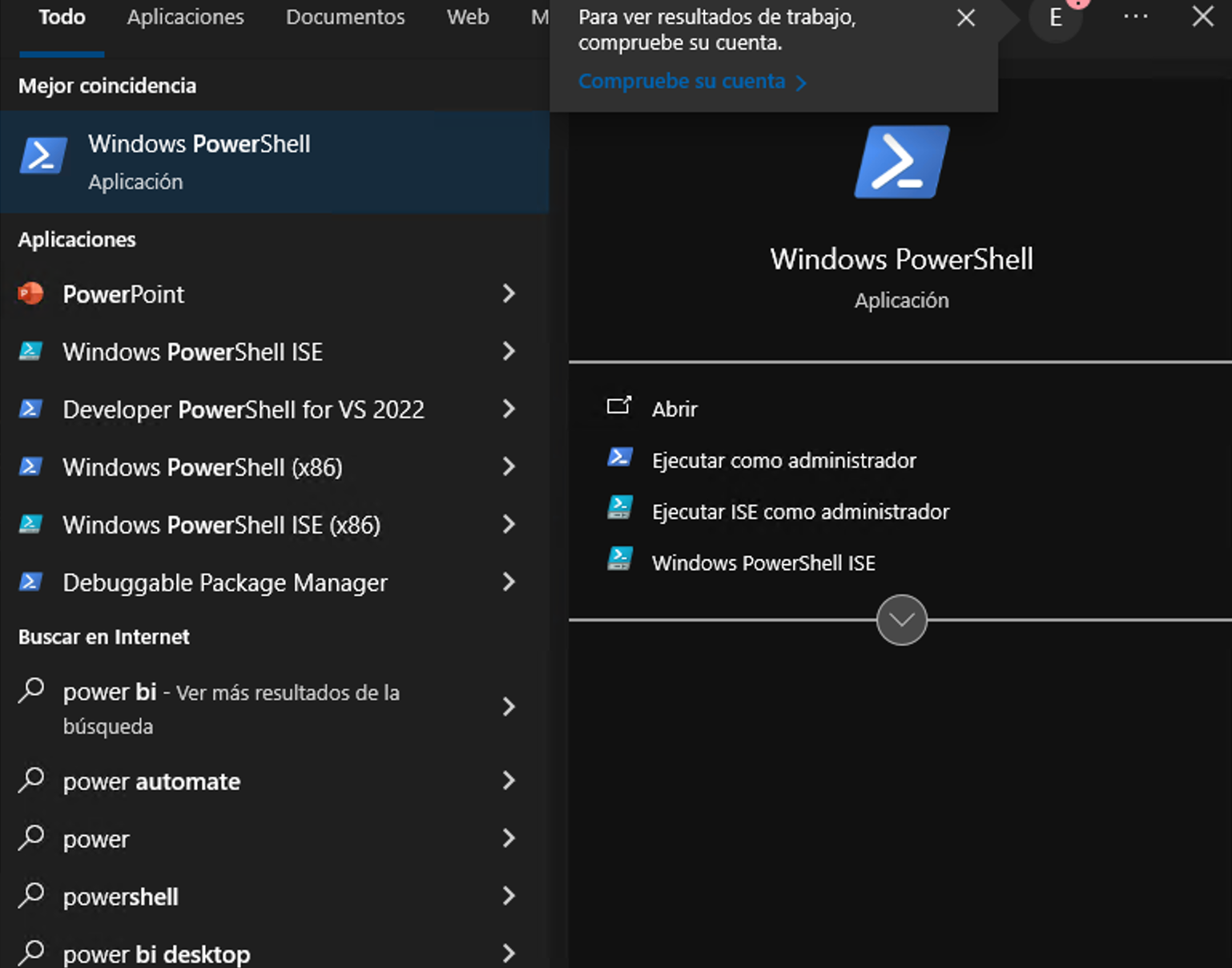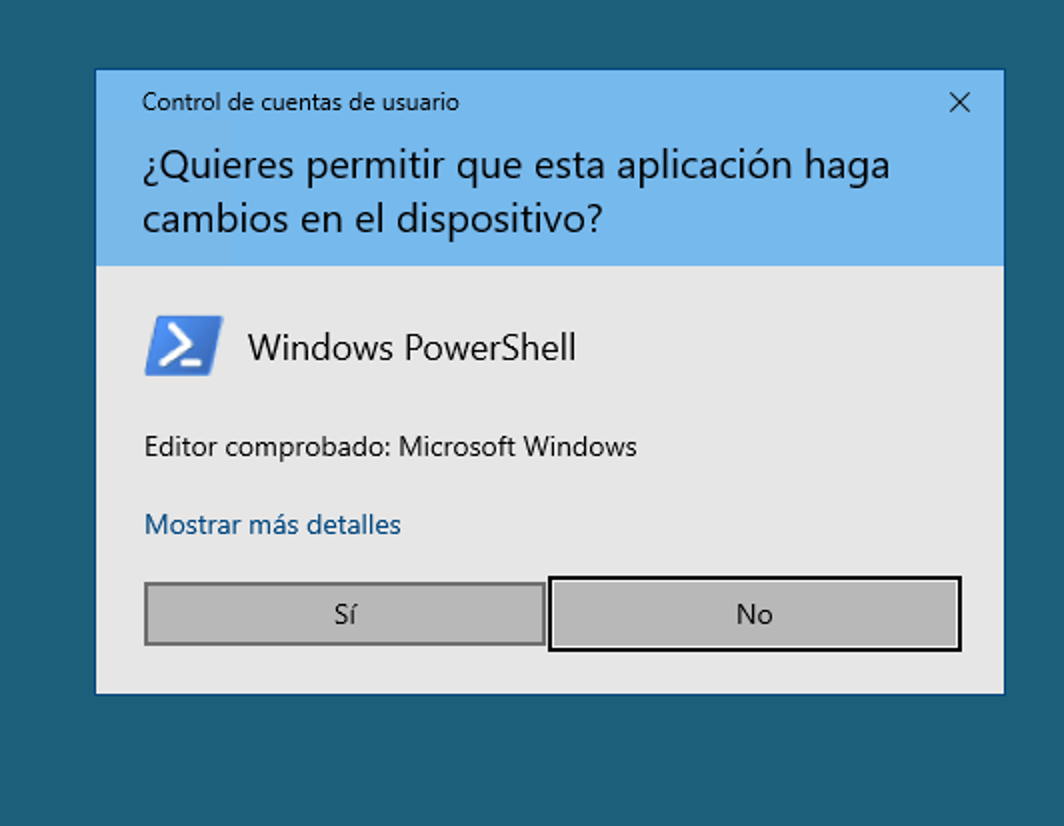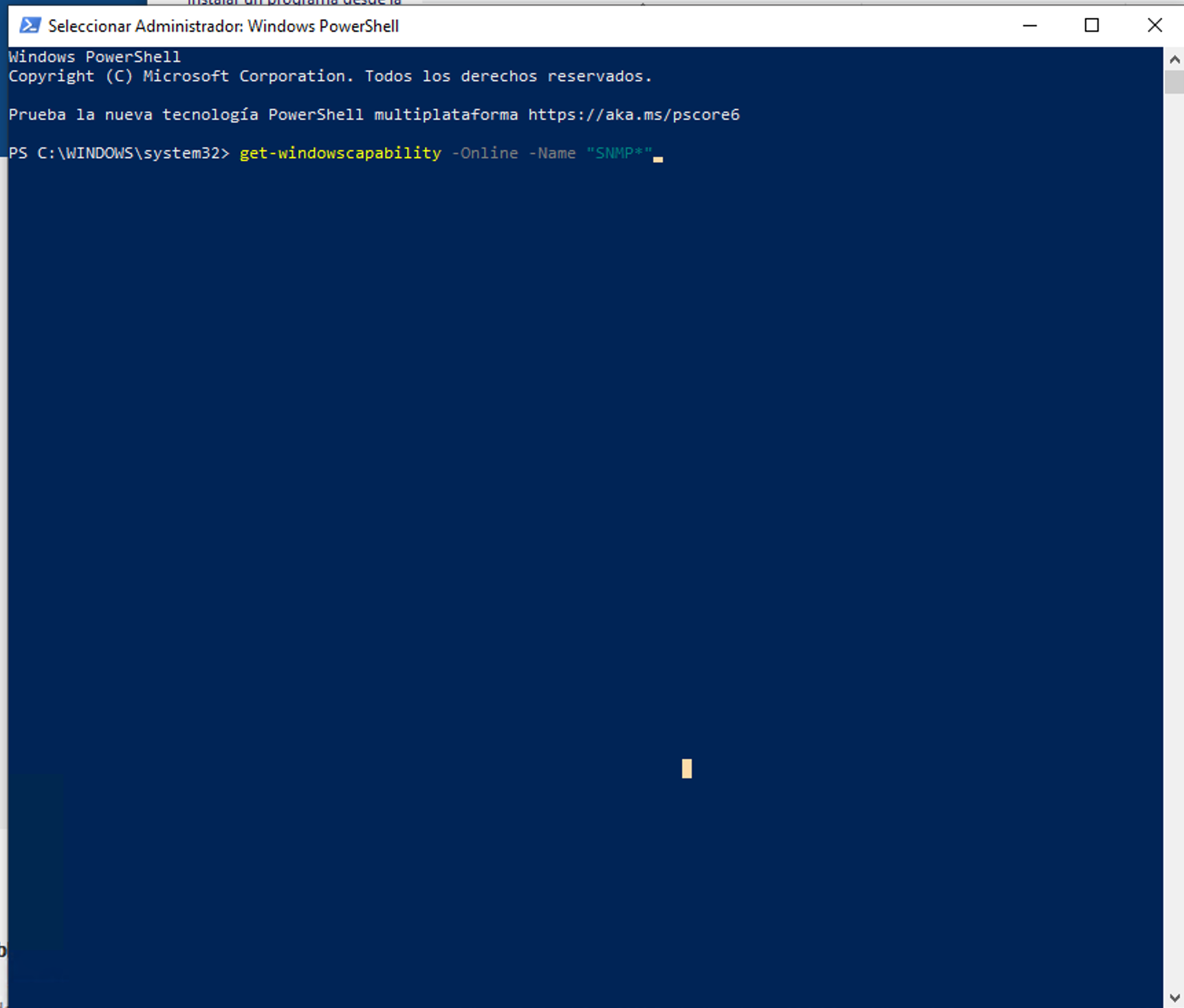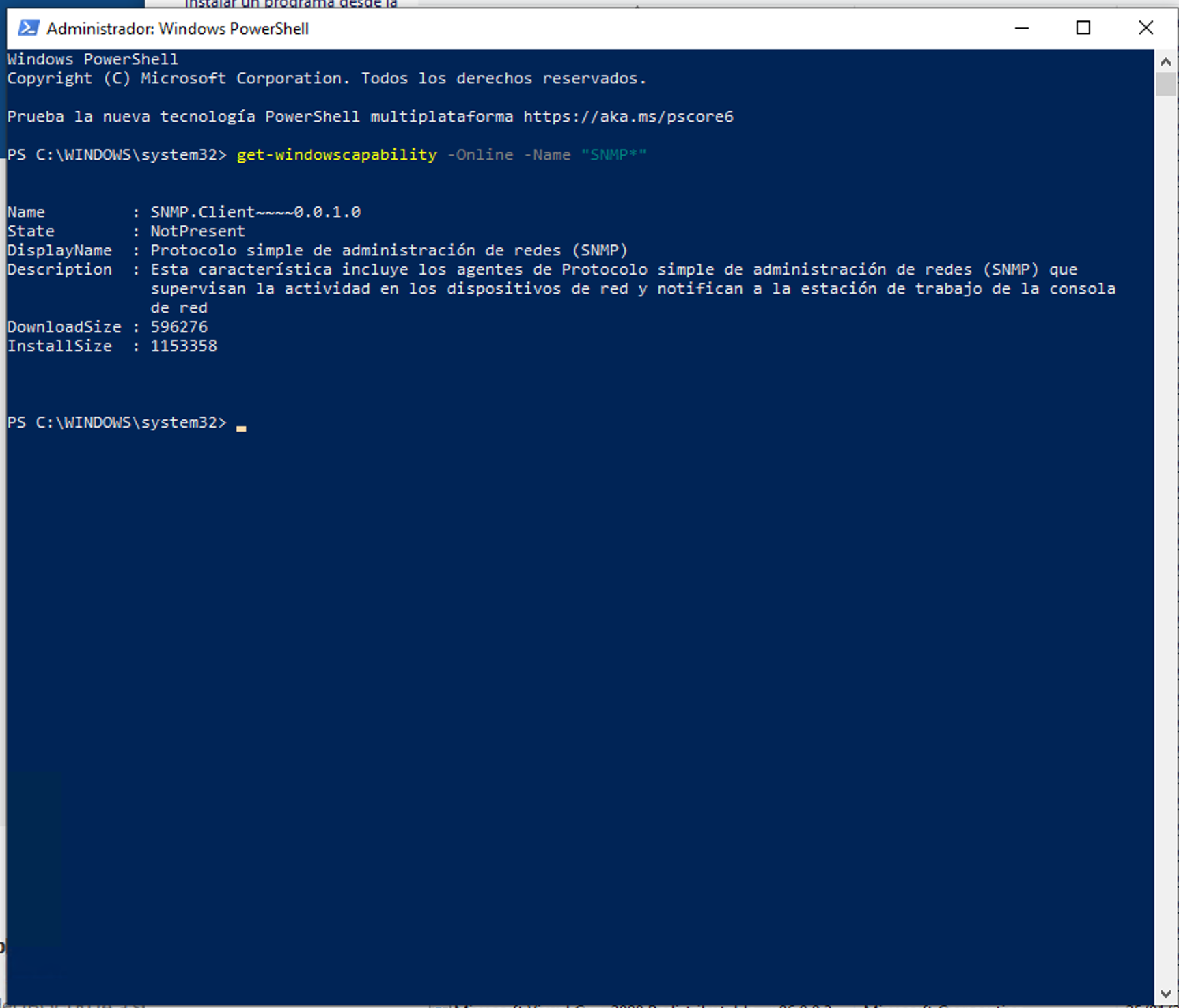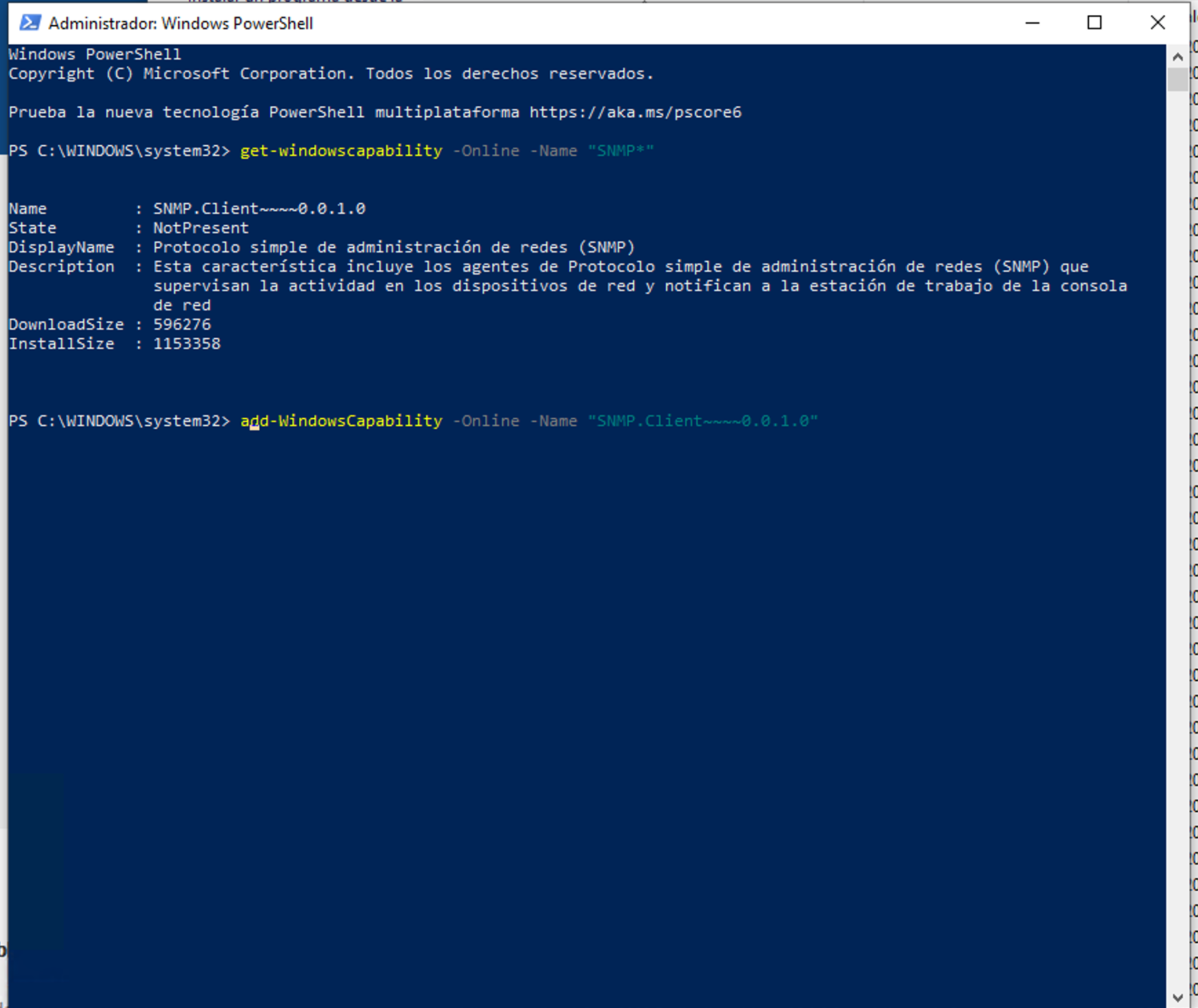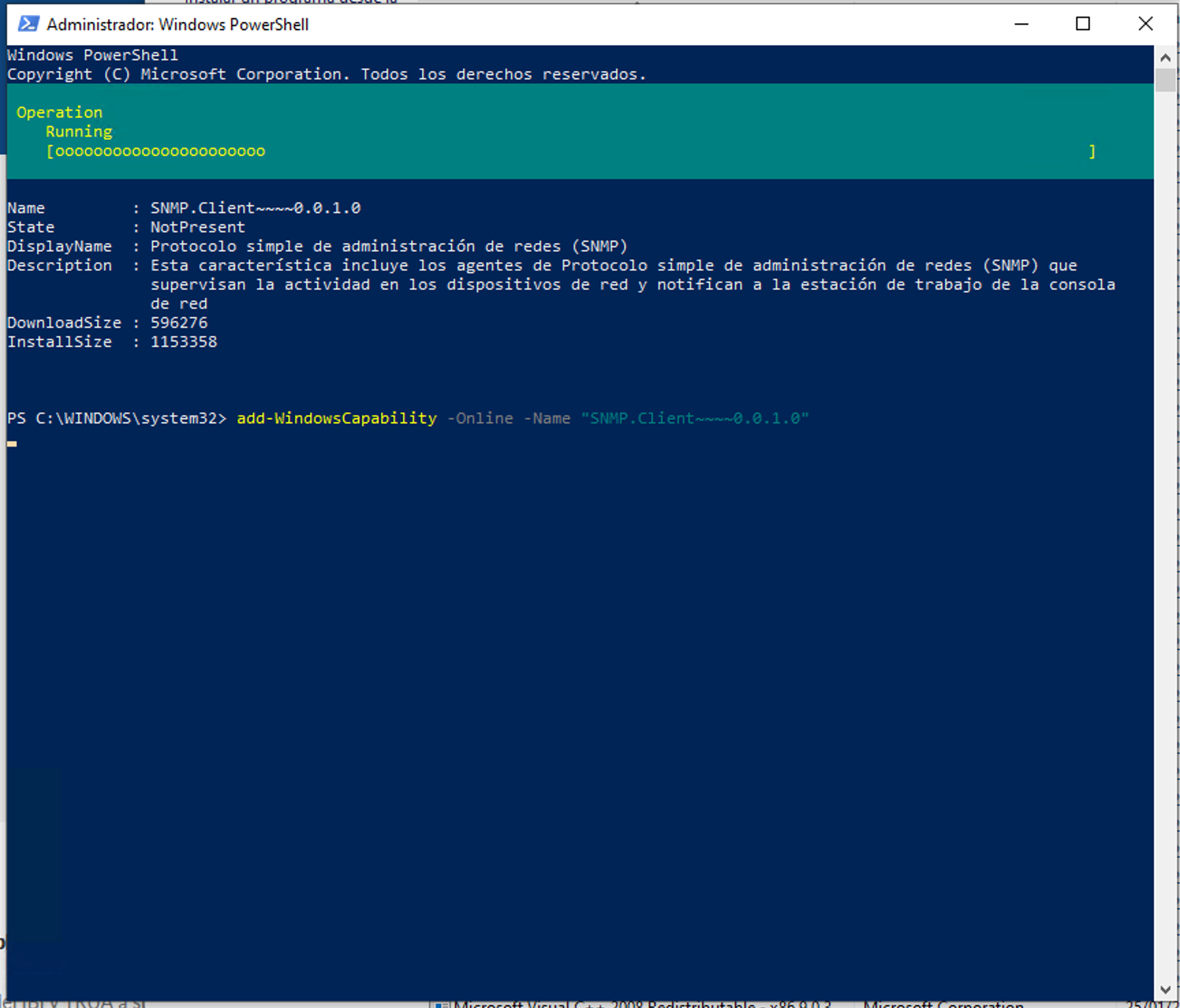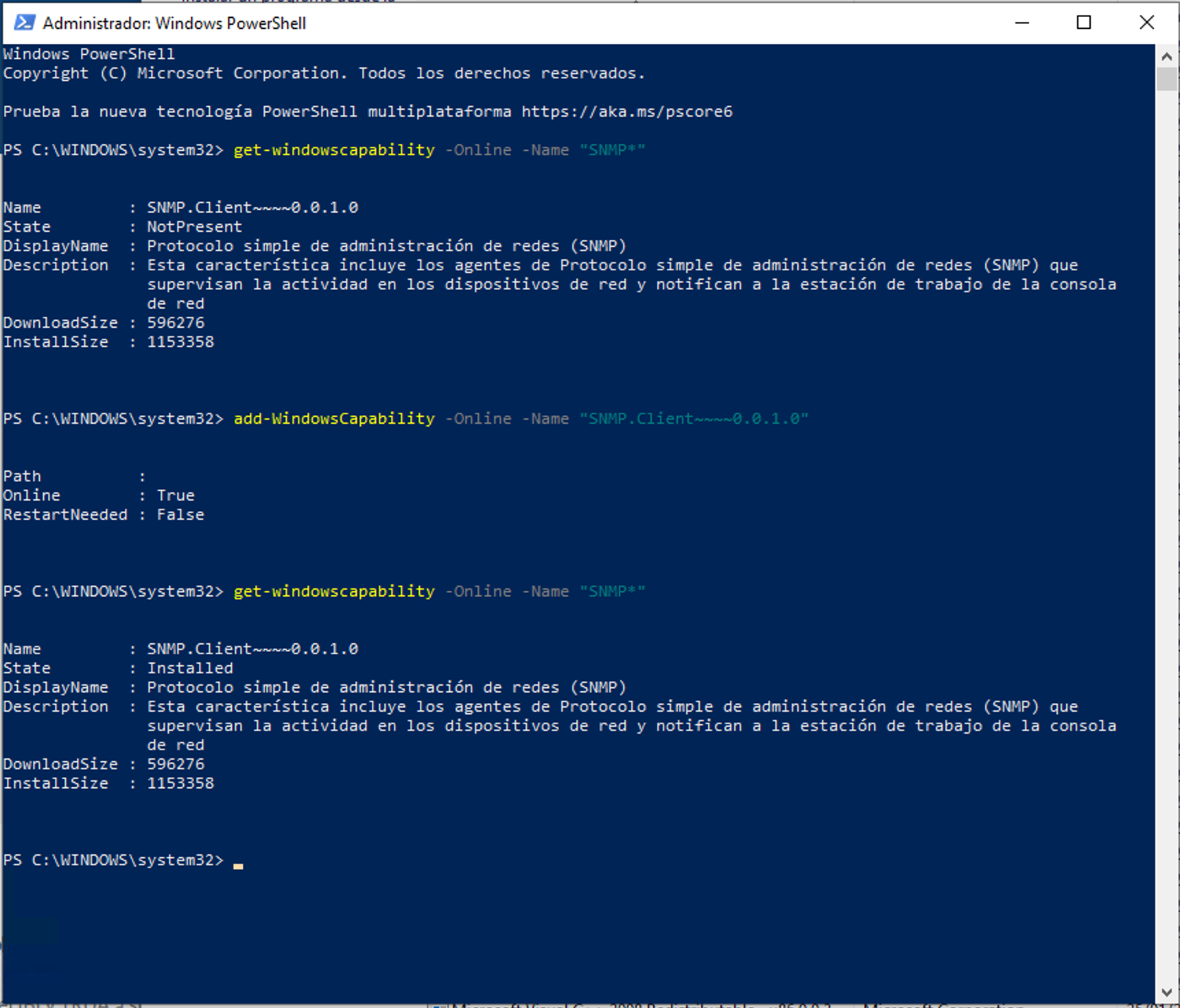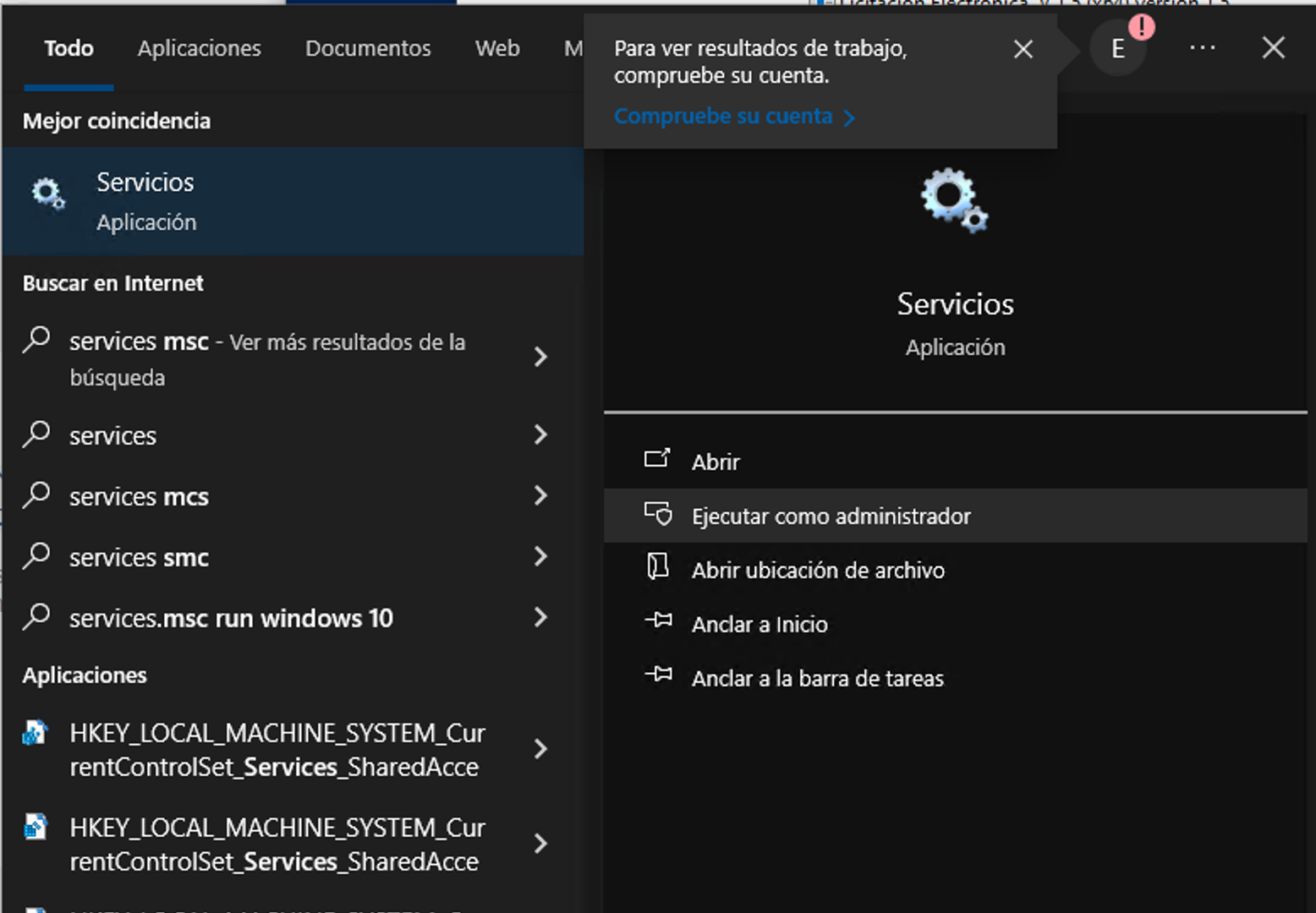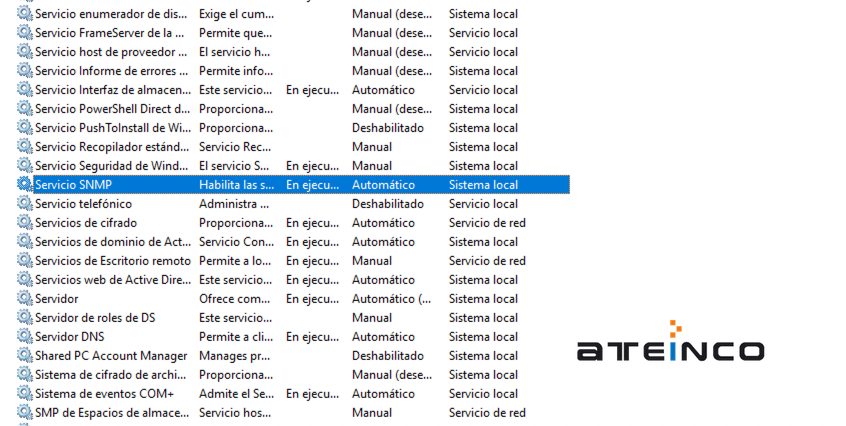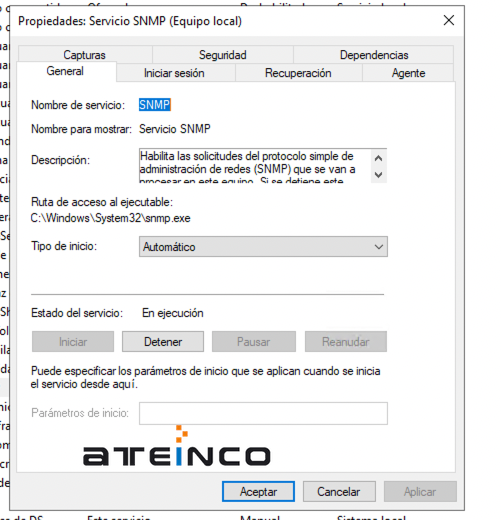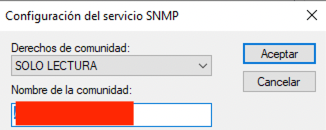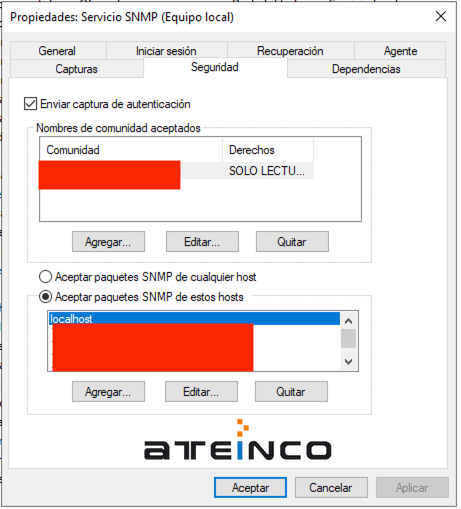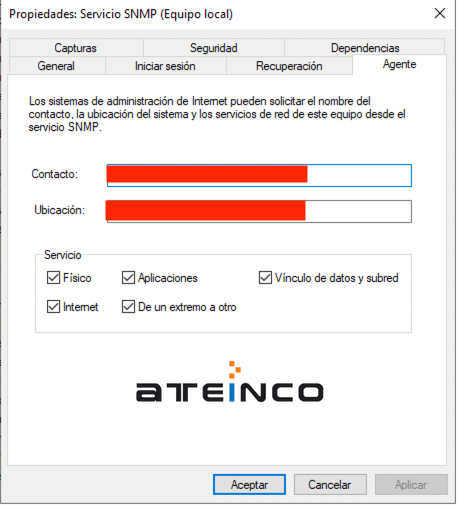Windows 10/11: Servicio SNMP – Instalación y configuración
El servicio SNMP permite la interrogación de equipos informáticos para realizar la supervisión y el diagnóstico.
Este protocolo es utilizado por software de supervisión como PRTG, LibreNMS, Nagios, etc.
Instalación del servicio SNMP en Windows Server
En Windows, el servicio no se instala de forma predeterminada, es una característica para instalar.
Ejecutamos powershell con permisos de administrador
Una vez en la ventana de powershell ejecutamos
get-windowscapability -Online -Name "SNMP*"Esto nos dará la información sobre si está instalado el SNMP
Procedemos a instalarlo mediante el comando:
Add-WindowsCapability -Online -Name "SNMP.Client~~~~0.0.1.0"Ponemos SNMP.Client~~~~0.0.1.0, porque es la versión que nos ha dado desde el repositorio de Windows para el SNMP
Se procede a la descarga del paquete
Cuando la barra de progreso haya terminado, comprobamos que el paquete está instalado con el primer comando (get-windowscapability -Online -Name "SNMP*")
Vemos que aparece como installed, esto significa que está instalado.
Vamos al administrador de servicios
Buscamos Servicio SNMP y podemos proceder a configurarlo
Configurar la seguridad SNMP para una comunidad
Haga clic en Inicio , elija Panel de control, Herramientas administrativas y, a continuación, haga clic en Administración del equipo.
En el árbol de consola, expanda Servicios y aplicaciones y, a continuación, haga clic en Servicios.
En el panel derecho, haga doble clic en Servicio SNMP.
Haga clic en la pestaña Seguridad.
Haga clic para activar la casilla Enviar captura de autenticación (si aún no está seleccionada) si desea que se envíe un mensaje de captura cuando se produce un error en la autenticación.
En Nombres de comunidad aceptados, haga clic en Agregar. Debe de agregar el nombre de la comunidad (por defecto suele ser public), recomendamos usar una comunidad personalizada.
Para especificar cómo procesa el host las solicitudes SNMP de la comunidad seleccionada, haga clic en el nivel de permisos que desee en el cuadro Derechos de la Comunidad.
En el nombre de la comunidad, escriba el nombre de la comunidad que distingue mayúsculas de minúsculas que desee y, a continuación, haga clic en Agregar. Como hemos comentado antes, los sistemas suelen usar public
Especifique si se aceptan o no paquetes SNMP de un host. Para ello, realice una de las siguientes acciones:
-
- Para aceptar solicitudes SNMP de cualquier host de la red, independientemente de la identidad, haga clic en Aceptar paquetes SNMP de cualquier host.
- Para limitar la aceptación de paquetes SNMP, haga clic en Aceptar paquetes SNMP de estos hosts, haga clic en Agregar y, a continuación, escriba el nombre de host, ip o dirección IPX adecuados en el cuadro Nombre de host, dirección IP o IPX.
Haga clic en Agregar.
Haga clic en Aceptar.
En los elementos a monitorizar con SNMP, debemos en la pestaña Agente
Aquí configuraremos el contacto a modo informativo, la dirección de la ubicación del equipo, así como los servicios a monitorizar, en este caso
Físico
Aplicaciones
Vínculo de datos y subred
Internet
De un extremo a otro
Pulsamos en Aplicar y Aceptar